电脑突然开不了机,还一直重启,这可真是让人头疼啊!别急,让我来给你支个招,让你轻松解决这个烦人的问题!
电源问题,先从源头查起

首先,咱们得排查一下电源问题。电源是电脑的“心脏”,如果它出了问题,电脑自然就罢工了。你可以这样做:
1. 检查电源线:看看电源线有没有破损,插头是否牢固,插座是否有电。有时候,一个小小的插头松动就能导致电脑无法开机。
2. 检查电源适配器:如果你的电脑是笔记本电脑,那么电源适配器就尤为重要。你可以试着更换一个适配器,或者用其他电脑的适配器来测试一下。
3. 检查电池:如果你的电脑是可拆卸电池的,那么可以尝试将电池拆下,用橡皮擦清洁一下电池接触点,然后重新安装。有时候,电池接触不良也会导致无法开机。
硬件故障,排查有技巧

如果电源没问题,那咱们就得考虑硬件故障了。以下是一些排查硬件故障的方法:
1. 检查内存条:内存条接触不良或者损坏都可能导致电脑无法开机。你可以尝试重新插拔内存条,或者更换一条新的内存条来测试。
2. 检查硬盘:硬盘故障也可能导致电脑无法开机。你可以尝试使用其他电脑的硬盘来测试,或者使用硬盘检测软件来检查硬盘的健康状况。
3. 检查主板:主板故障是导致电脑无法开机的常见原因之一。你可以尝试使用其他电脑的主板来测试,或者检查主板上的电容、电阻等元件是否有损坏。
软件问题,修复有妙招
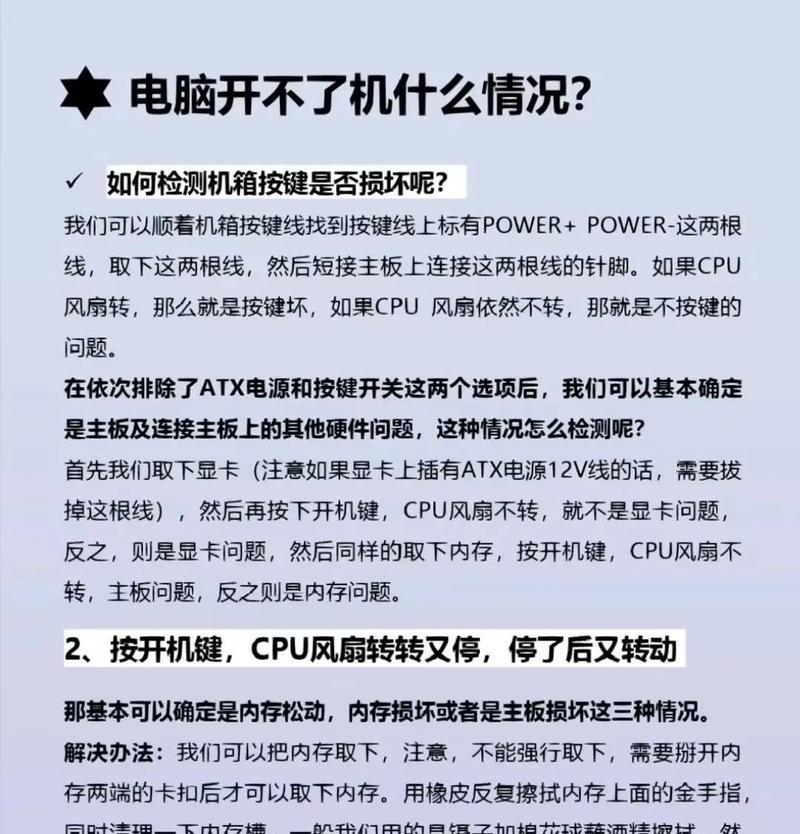
除了硬件故障,软件问题也可能导致电脑无法开机。以下是一些解决软件问题的方法:
1. 安全模式启动:重启电脑,在出现戴尔logo时快速按下F8键,进入安全模式。如果电脑可以进入安全模式,那么说明软件问题不大。
2. 系统还原:如果可以进入安全模式,可以尝试使用系统还原功能恢复到之前的状态。
3. 操作系统修复:使用Windows安装媒体进行启动,尝试修复或重新安装操作系统。
4. 驱动更新:使用驱动人生等软件检测驱动,如果发现存在驱动异常的情况,点击一键修复按钮,帮您将这些驱动进行更新升级,再重启电脑,以保持电脑良好的性能和稳定性。
特殊操作,解决疑难杂症
如果以上方法都无法解决问题,那么你可以尝试以下特殊操作:
1. 硬重置:关闭电脑,断开所有电源,包括电源适配器和电池,然后按住电源按钮15秒,释放后重新启动电脑。
2. BIOS设置:进入BIOS设置,将BIOS设置为出厂默认值,然后重新启动电脑。
3. 内存清理:用橡皮擦清理内存条的金手指,然后重新插拔内存条。
4. USB设备检查:拔掉所有连接的USB设备,然后重新启动电脑。
5. 网络唤醒关闭:在桌面右击计算机(我的电脑)-属性-设备管理器-展开网络适配器-右键网卡--属性-高级-将关机网络唤醒设置为关闭-电源管理-把允许计算机关闭此设备以节约电源去掉勾选。
电脑开不了机不断重启,确实让人头疼。但只要我们耐心排查,总能找到解决问题的方法。希望这篇文章能帮到你,让你轻松解决这个烦人的问题!

